iOS 12 hiện đang là phiên bản có nhiều đặc biệt và một số tính năng mới tuyệt vời, như ARKit 2, Group FaceTime và Memoji. Nhưng nếu vì bất kỳ lý do nào, bạn cần hạ cấp về phiên bản IOS trước, để dùng thì rất đơn. Tất cả những gì bạn cần là bản sao lưu (backup) của mình trước khi cài đặt iOS 12, iTunes trên máy Mac hoặc Windows PC và thực hiện theo các bước bên dưới!
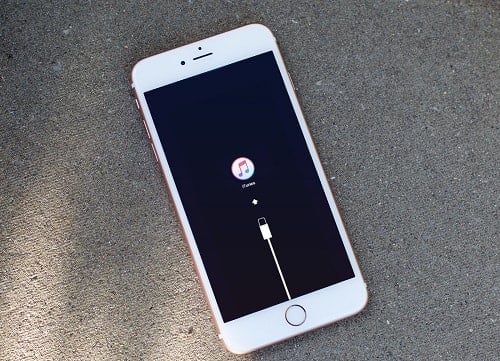
cách hạ cấp ios 12 về ios 11
Lưu ý: Nếu bạn đang đọc bài viết này trên iPhone hoặc iPad bạn muốn hạ cấp, thì hãy bài viết này trên iPhone, iPad hoặc máy tính khác để bạn có thể vừa đọc và vừa làm theo để hạ cấp IOS 12 về IOS 11.
Cách đưa iPhone và iPad vào chế độ khôi phục
- Tắt iPhone hoặc iPad của bạn: Trên iPhone 8 trở lên, nhấn giữ nút Sleep / Wake cho đến khi xuất hiện Slide to power off (trượt để tắt). Trên iPhone X, nhấn và giữ nút Bên cạnh phải và nút Tăng âm lượng cho đến khi xuất hiện “Trượt để tắt nguồn” xuất hiện trên màn hình.
- Cắm cáp USB vào máy tính của bạn với iPhone hoặc iPad của bạn .
- Trên iPhone X, iPhone 8 hoặc iPhone 8 Plus, nhấn và thả nút Tăng âm lượng và sau đó nhấn nút Giảm âm lượng . Sau đó, nhấn và giữ nút Side cho đến khi bạn thấy màn hình kết nối với iTunes.
- Trên iPhone 7 hoặc iPhone 7 Plus, nhấn và giữ nút Side và nút giảm âm lượng (Volume Down) cùng một lúc và tiếp tục giữ chúng cho đến khi bạn thấy kết nối với màn hình iTunes .
- Trên iPhone 6s trở lên, iPad hoặc iPod touch: Bấm và giữ nút Home và Top cùng một lúc và tiếp tục giữ chúng cho đến khi bạn thấy màn hình kết nối với iTunes .
- Nếu vì lý do nào đó, Chế độ khôi phục không hoạt động, bạn cũng có thể thử đặt iPhone hoặc iPad của mình vào chế độ DFU.
Cách hạ cấp về phiên bản iOS cũ hơn trên iPhone, iPad
Nếu iTunes trên máy Mac hoặc Windows PC của bạn không tự động khởi động, hãy mở nó theo cách thủ công. iTunes sẽ phát hiện thiết bị của bạn ở chế độ khôi phục và hỏi bạn những gì bạn muốn làm.
- Nhấp vào Khôi phục trên cửa sổ bật lên của iTunes.
- Nhấp vào Khôi phục và Cập nhật để xác nhận.

Hạ cấp cho iPhone
- Nhấp vào Tiếp theo trên Trình cập nhật phần mềm iOS 11.
- Nhấp Đồng ý để chấp nhận Điều khoản và điều kiện và bắt đầu tải xuống iOS 11.

Bấm đồng ý điều khoản để hạ cấp thành công
Nếu điện thoại của bạn khởi động lại bản beta dành cho nhà phát triển iOS 12 trước khi quá trình tải về hoàn tất, chỉ cần lặp lại các bước ở trên và đưa nó trở lại Chế độ khôi phục (Recovery mode). Sau khi tải xuống hoàn tất, iTunes sẽ khôi phục lại iPhone, iPad hoặc iPod touch của bạn về phiên bản iOS cũ hơn.
Cách khôi phục lại bản sao lưu iOS cho điện thoại
Sau khi điện thoại của bạn được khôi phục, thiết bị sẽ có phiên bản iOS chuẩn mới nhất. Để lấy lại dữ liệu của bạn trước đó, bạn sẽ cần khôi phục từ bản sao lưu trước đó.
Chọn Khôi phục từ bản sao lưu này trong iTunes
Chọn bản sao lưu đã lưu, mà bạn đã thực hiện trước khi cài đặt bản cập nhật phần mềm beta.
Sau khi khôi phục xong, iPhone hoặc iPad của bạn sẽ trở lại vị trí trước khi bạn cài đặt phần mềm mới. Nếu bạn đã thực hiện bất kỳ thay đổi lớn kể từ đó, và họ không đồng bộ trở lại một số cách khác, bạn có thể phải lặp lại chúng để có được trở lại chính xác nơi bạn đã trước khi hạ cấp.
Nếu muốn khôi phục đầy đủ và nhanh nhất thì hãy xem bài viết khôi phục bằng AnyTrans này nhé.
Mục Lục Bài Viết

